Kopieren von Originalen für Broschürenlayout
Sie können gescannte Seiten auf die Vorder- und Rückseite von Papier drucken und die gedruckten Seiten in der Mitte falten, um eine Broschüre zu erstellen.
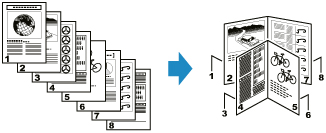
 Hinweis
Hinweis
-
Mit der Broschürenlayoutkopie können Sie entsprechend dem Format des Originals auf die folgenden Normalpapierformate drucken.
-
Für Originale im Format A4: A4, A3, A5
-
Für Originale im Format B5: B5, B4
-
Für Originale im Format Letter: 28 x 43 cm (11 x 17 Zoll)
-
-
Randloser Druck wird nicht unterstützt.
-
Originale im Format B5 können nur auf der Auflage gescannt werden.
-
Wählen Sie
 Kopieren (Copy) im Bildschirm HOME aus.
Kopieren (Copy) im Bildschirm HOME aus. -
Wählen Sie
 Broschürenlayoutkop. (Booklet layout copy) aus.
Broschürenlayoutkop. (Booklet layout copy) aus. -
Prüfen Sie die Meldung und wählen Sie dann OK aus.
-
Wählen Sie das Format der Originale aus.
-
Wählen Sie die Ausrichtung der Originale aus.
Wenn das Original das Format B5 aufweist, fahren Sie mit Schritt 9 „Beim Auflegen von Originalen auf die Auflage” fort.
-
Wählen Sie die Stelle aus, wo Sie die Originale ein- bzw. auflegen möchten (auf der Auflage oder im ADF (automatischer Dokumenteneinzug)).
-
Scannen Sie die Originale.
Beim Auflegen von Originalen auf die Auflage:
-
Legen Sie die erste Seite der Originale auf und wählen Sie OK aus.
-
Wählen Sie die Papierbindungsposition aus.
Wählen Sie zum Heften an der Längsseite „Bindung links” (A) oder „Bindung rechts” (B) aus.
Wählen Sie zum Heften an der Breitseite „Bindung oben” (C) oder „Bindung unten” (D) aus.
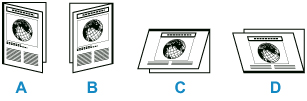
-
Wählen Sie das zu bedruckende Seitenformat aus.
-
Legen Sie die Einstellungen fest wie notwendig.
Sie können die Anzahl der Kopien im Kopier-Standby-Bildschirm angeben.
Weitere Informationen zu den Einstellungselementen:
-
Tippen Sie zum Drucken in Farbe auf Farbe (Color) oder zum Drucken in Schwarzweiß auf Schwarz (Black).
-
Legen Sie die zweite Seite der Originale auf und wählen Sie Scannen (Scan) aus.
-
Wählen Sie Jetzt drucken (Print now) aus, wenn alle Seiten gescannt wurden.
Der Drucker beginnt zu drucken.
 Hinweis
Hinweis-
Wenn Sie auf Papier im Format A3, B4, 28 x 43 cm (11 x 17 Zoll) drucken, wird eine Meldung angezeigt, wenn alle Vorderseiten gedruckt wurden.
Entnehmen Sie den bedruckten Papierstapel aus dem Papierausgabefach, drehen Sie ihn um, legen Sie ihn wie unten dargestellt (mit der Vorderkante des ausgegebenen Papiers nach oben) in das hintere Fach ein und wählen Sie dann Druck starten (Start print) aus.
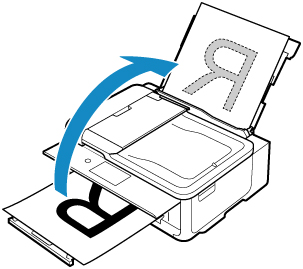
-
Beim Einlegen von Dokumenten in den ADF:
-
Legen Sie die Dokumente mit der zu druckenden Seite nach oben in den ADF ein und wählen Sie OK aus.
Legen Sie die Dokumente mit der ersten Seite zuoberst ein.
-
Wählen Sie die Scanseite aus (eine Seite oder beide Seiten).
-
Wählen Sie für beide Seiten die Bindungsposition aus (Heften an der Breitseite oder Heften an der Längsseite).
-
Wählen Sie die Papierbindungsposition aus.
Wählen Sie zum Heften an der Längsseite „Bindung links” (A) oder „Bindung rechts” (B) aus.
Wählen Sie zum Heften an der Breitseite „Bindung oben” (C) oder „Bindung unten” (D) aus.
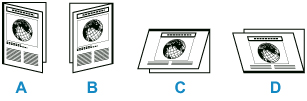
-
Wählen Sie das zu bedruckende Seitenformat aus.
-
Legen Sie die Einstellungen fest wie notwendig.
Sie können die Anzahl der Kopien im Kopier-Standby-Bildschirm angeben.
Weitere Informationen zu den Einstellungselementen:
-
Tippen Sie zum Drucken in Farbe auf Farbe (Color) oder zum Drucken in Schwarzweiß auf Schwarz (Black).
Der Drucker beginnt zu drucken.
 Hinweis
Hinweis-
Wenn Sie beide Seiten von Dokumenten scannen, entnehmen Sie die Dokumente aus dem Vorlagenausgabeschacht, wenn das Scannen einer Seite abgeschlossen ist, legen Sie sie in das Vorlagenfach ein, ohne die Ausrichtung zu ändern, und wählen Sie dann Scannen (Scan) aus.
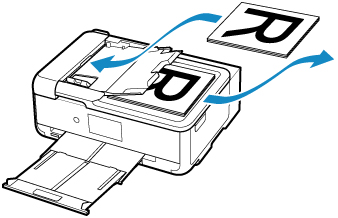
-
Wenn Sie auf Papier im Format A3, B4, 28 x 43 cm (11 x 17 Zoll) drucken, wird eine Meldung angezeigt, wenn alle Vorderseiten gedruckt wurden.
Entnehmen Sie den bedruckten Papierstapel aus dem Papierausgabefach, drehen Sie ihn um, legen Sie ihn wie unten dargestellt (mit der Vorderkante des ausgegebenen Papiers nach oben) in das hintere Fach ein und wählen Sie dann Druck starten (Start print) aus.
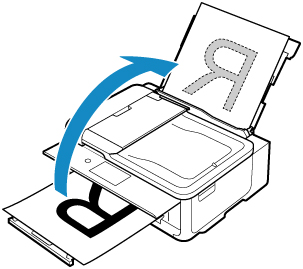
-
-
 Hinweis
Hinweis
-
Wenn beim Scanvorgang die Meldung Gerätespeicher ist voll. Der Prozess kann nicht fortgesetzt werden (Device memory is full. Cannot continue process.) auf dem Touchscreen angezeigt wird, verringern Sie die Zahl der zu scannenden Dokumentseiten, und versuchen Sie dann erneut, den Kopiervorgang durchzuführen.
-
Beim Scannen von Dokumenten im ADF tritt ein Fehler auf, wenn die Anzahl der Dokumentvorder- und -rückseiten nicht übereinstimmt. Überprüfen Sie die Anzahl der Dokumentseiten und versuchen Sie es erneut.
-
Bei der Broschürenlayoutkopie kann der Drucker je nach Dokumenttyp maximal 100 Dokumentseiten scannen.

